כיצד לאפס את סיסמת ה- iCloud של Apple ו- iTunes
כאשר השנה החדשה מתחילה, עכשיו זה זמן נהדר לעשות זאתתרגילי היגיינת מחשבים ואינטרנט טובים. בהיותנו כה רבים מאיתנו המאחסנים חלק גדול מחיינו הדיגיטליים על שרתי Apple, היום אני אסביר כיצד לשנות את סיסמת ה- Apple / iTunes שלך ב- iCloud.
אז האם שינית את ה- iTunes / iCloud שלךסיסמא לאחרונה? בסולם של אחד עד עשר, כמה חזק סיסמת iTunes שלך? אם יש לך סיסמת iTunes חזקה וייחודית עם אימות דו-גורמי מופעל, אתה במצב טוב. אם לא, עקוב אחר השלבים שלהלן כדי לשנות את הסיסמה שלך היום.
כיצד לשנות את מזהה Apple שלך. סיסמת iCloud
1 - התחבר לחשבון iCloud.com באמצעות מזהה Apple קיים:

2 - לחץ על הגדרות או נווט אל https://www.icloud.com/#settings.
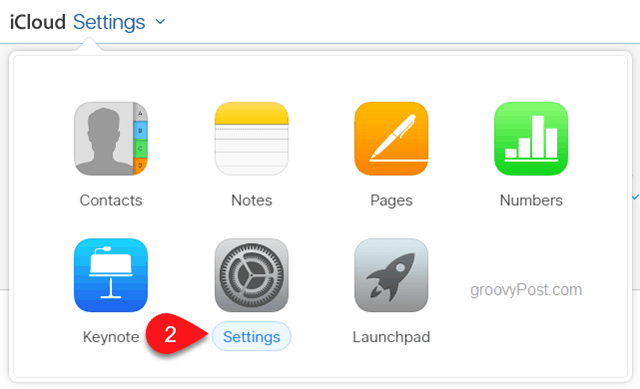
3 - לחץ על נהל תחת Apple ID.
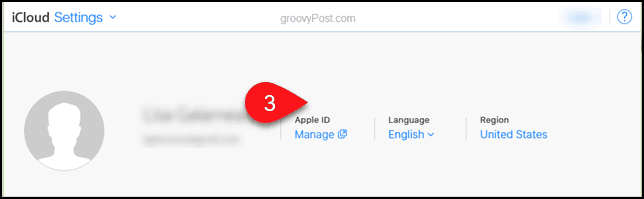
4 - תצטרך להיכנס לאתר Apple ID עם אישורי Apple ID הנוכחיים שלך.
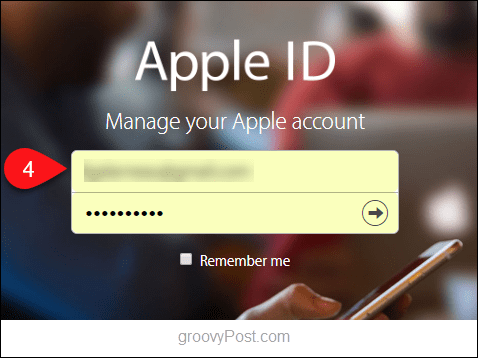
5 - תחת אבטחה, לחץ על שנה סיסמא ...
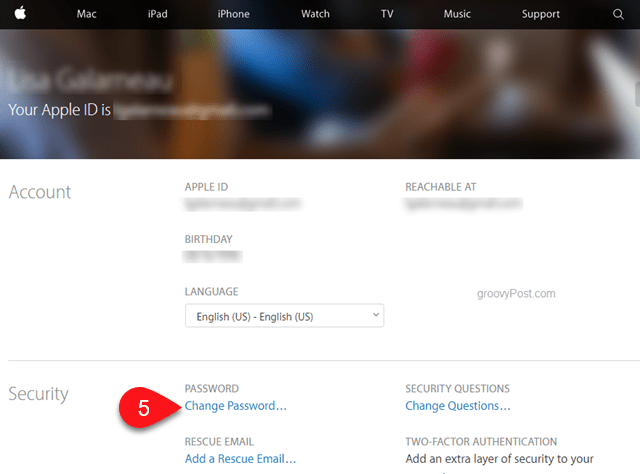
6 - אם לא נקבעו לך שאלות אבטחה או אם אינך זוכר אותן, יהיה עליך לאפס אותן. יהיה עליך להזין שוב את סיסמת Apple ID שלך.
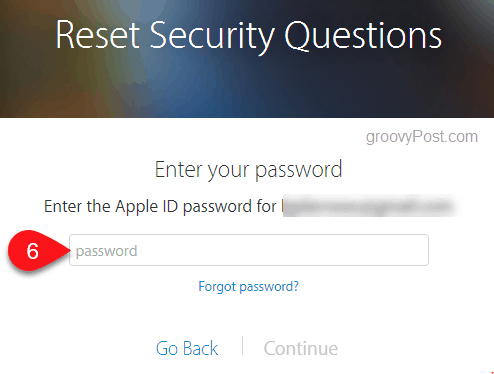
7 - הזן תשובות לשאלות אבטחה שתזכור.
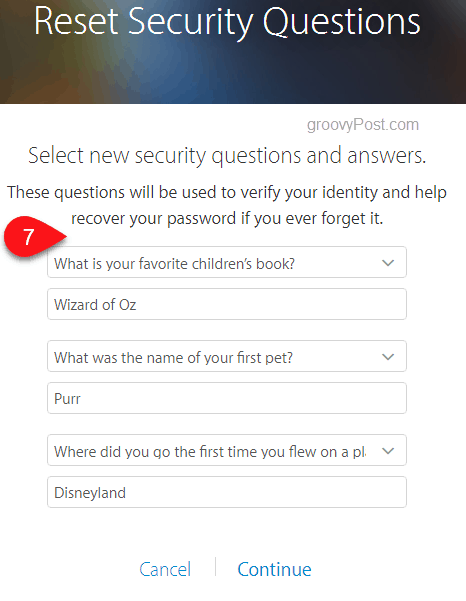
8 - ענה על שאלות האבטחה שהגדרת זה עתה.
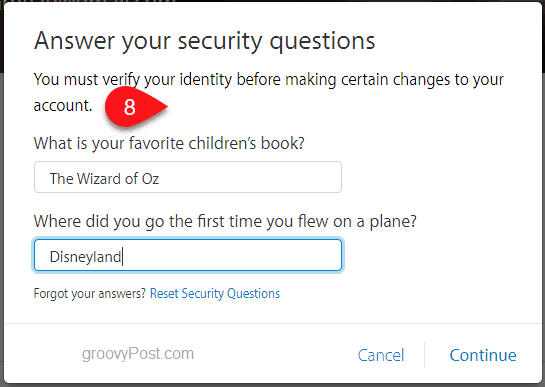
9 - כעת תוכלו לאפס את הסיסמה! זה דורש 8 תווים או יותר, אותיות קטנות וקטנות, ולפחות מספר אחד.
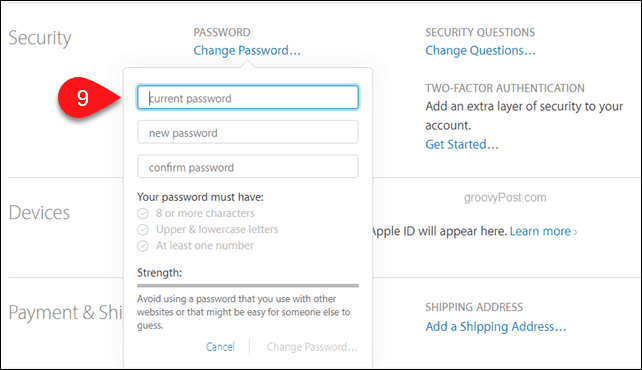










השאר תגובה